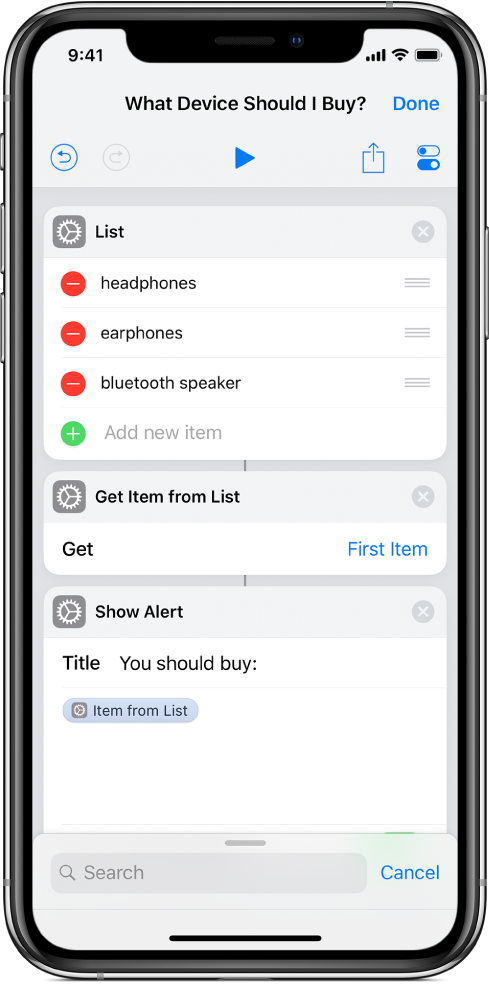Używanie czynności list w aplikacji Skróty
Gdy pracujesz ze skrótem obsługującym wiele rzeczy, możesz użyć czynności list, umożliwiających tworzenie uporządkowanych list danych, które następnie są przekazywane do kolejnej czynności w danym skrócie. Czynności list pozwalają także na ręczne lub automatyczne zawężanie zawartości listy, ograniczając rzeczy przekazywane do następnej czynności. Istnieją trzy czynności list: czynność Lista, czynność Wybierz z listy oraz czynność Pobierz rzecz z listy.
Czynność Lista
Przy użyciu czynności Lista możesz utworzyć uporządkowaną listę zawartości — wprowadzając tekst ręcznie lub używając zmiennych. Po uruchomieniu skrótu zawartość listy jest przekazywana do następnej czynności. Jeśli przekażesz listę do czynności Szybki przegląd, możesz zobaczyć kolejno każdy element listy — jeden po drugim.
Na przykład, czynność Lista może być używana jako proste menu pozwalające na wypełnienie pola tekstowego (dając użytkownikowi możliwość wybrania tekstu „Szanowna Pani” lub „Szanowny Panie”) lub jako seria tytułów albumów do wyboru.
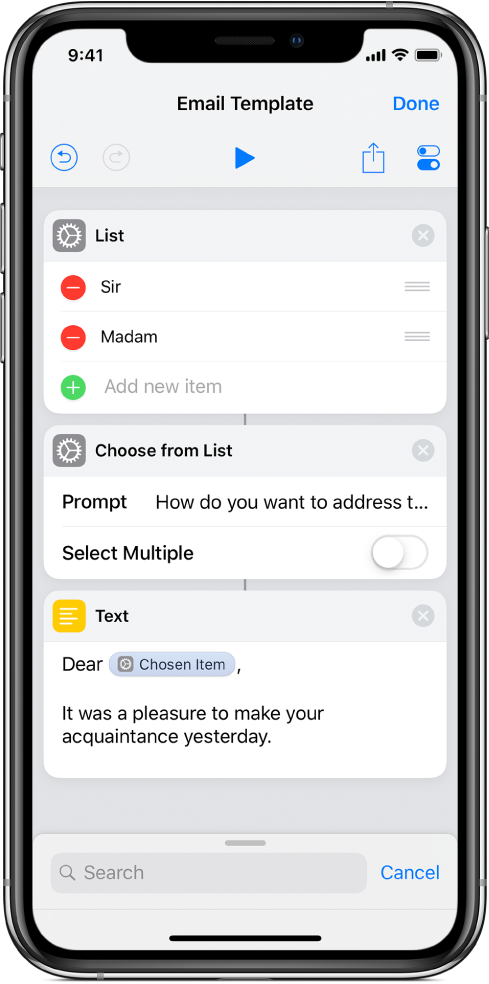
W czynności Lista można także używać zmiennych. Na przykład, przy użyciu czynności Lista możesz zgrupować ze sobą wiele typów zawartości, takich jak plik, zdjęcie oraz miejsce. Następnie możesz przekazać tę listę do innej czynności lub użyć tych rzeczy później.
Jeśli zmienna zostanie dodana wewnątrz ciągu znaków w czynności Lista, pojawi się ona w tekście i zostanie wstawiona do danej pozycji listy.
Układanie zmiennych w czynności Lista jest podobne do ręcznego dodawania zmiennych po kolei przy użyciu czynności Dodaj do zmiennej.
Czynność Wybierz z listy
Czynność Wybierz z listy pozwala na wyświetlenie menu opcji po uruchomieniu skrótu. Na przykład, możesz użyć czynności Pobierz nadchodzące wydarzenia, aby pobrać 15 najbliższych wydarzeń z Kalendarza, a następnie po tej czynności umieścić czynność Wybierz z listy. Po uruchomieniu skrótu wyświetlone zostanie menu złożone z 15 wydarzeń z Kalendarza, pozwalające na wybranie jednego z nich.
Podczas działania skrótu czynność Wybierz z listy może wyświetlać w menu opcji pełny podgląd (na przykład obrazy lub miejsca na mapie). Na przykład, możesz użyć czynności Pobierz ostatnie zdjęcia, aby pobrać pięć najnowszych zdjęć z danego albumu, a następnie po tej czynności umieścić czynność Wybierz z listy. Po uruchomieniu skrótu wyświetlone zostanie menu złożone z pięciu obrazów, pozwalające na wybranie jednego z nich.
Porada: Aby ustawić własną nazwę dla rzeczy generowanej przez daną czynność (na przykład dla obrazu z czynności Pobierz ostatnie zdjęcia), umieść czynność Ustaw nazwę między czynnością Pobierz ostatnie zdjęcia oraz czynnością Wybierz z listy. Po uruchomieniu skrótu do obrazu zwracanego jako dane wyjściowe czynności Pobierz ostatnie zdjęcia dodawana jest własna nazwa (zamiast jego nazwy domyślnej, takiej jak IMG_0365).
Jeśli użyjesz czynności Wybierz z listy po czynności Słownik, wyświetlone zostaną wszystkie klucze znajdujące się w słowniku. Po wybraniu dowolnego klucza (takiego jak Liczba, Wartość logiczna lub Tablica) zwracana jest jego wartość.
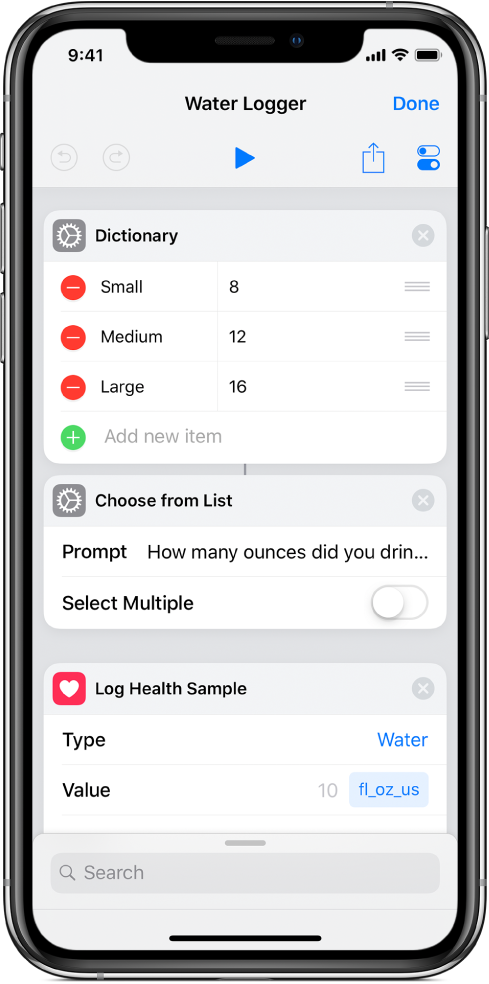
Gdy uruchomisz skrót, czynność Wybierz z listy wyświetli klucze zdefiniowane przy użyciu czynności Słownik.
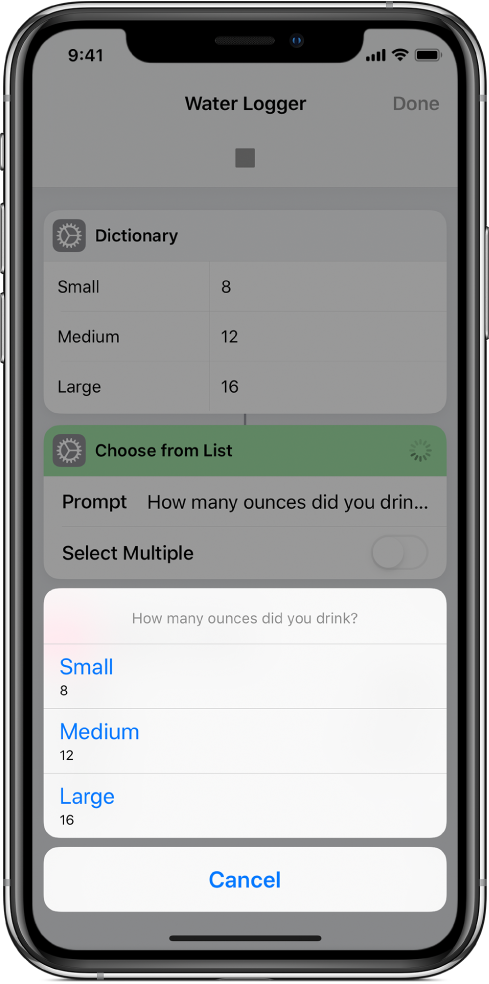
Domyślnie czynność Wybierz z listy prosi o wybranie jednej rzeczy podczas działania skrótu, ale możesz włączyć Zaznaczanie wielokrotne, aby podczas działania skrótu możliwe było wybranie wielu rzeczy. Gdy włączone jest zaznaczanie wielokrotne, dostępna jest opcja Wszystko zaznaczone. Włącz Wszystko zaznaczone, aby wszystkie rzeczy na liście były domyślnie zaznaczone. Wówczas po uruchomieniu skrótu możesz ręcznie usunąć zaznaczenie rzeczy, których nie chcesz dodawać.
Uwaga: Dane wyjściowe czynności Wybierz z listy dostępne są jako Magiczna zmienna, więc wybrana zawartość może być używana później wielokrotnie w różnych miejscach skrótu.
Czynność Pobierz rzecz z listy
Czynność Pobierz rzecz z listy pozwala na automatyczne zawężenie listy rzeczy po uruchomieniu skrótu. Umieść w edytorze skrótów czynność Pobierz rzecz z listy po czynności zawierającej listę opcji, a następnie skonfiguruj czynność Pobierz z listy do pobierania pojedynczej rzeczy z listy (pierwszej, ostatniej, losowej itp.) Możesz także skonfigurować czynność Pobierz rzecz z listy do pobierania rzeczy według ich wskaźnika, czyli pozycji na liście.
Możesz także podać zakres wskaźników, aby pobrać wiele rzeczy z listy. Na przykład, jeśli do czynności Pobierz rzecz z listy przekażesz listę złożoną z sześciu rzeczy i ustawisz wskaźnik na 3, podczas wykonywania skrótu pobrana zostanie trzecia rzecz z listy. Jeśli do czynności Pobierz rzecz z listy przekażesz listę złożoną z sześciu rzeczy i ustawisz zakres od 3 do 6, podczas wykonywania skrótu pobrana zostanie trzecia, czwarta, piąta i szósta rzecz z listy.